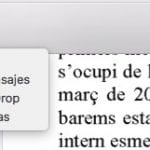У багатьох випадках нам доводиться це робити відкривати документи PDF з веб-сайту або безпосередньо за посиланням Safari і зберегти цей документ дуже просто. Сьогодні ми побачимо варіант, який ми маємо, якщо хочемо зберегти цей документ у наших Примітках, а потім поділитися ним із ким завгодно. Це, що здається складним, зробити дуже просто, і ми маємо цю можливість разом з тим, щоб передати PDF електронною поштою, повідомленнями або навіть на інший пристрій через Airdrop. Тож давайте подивимося, як зберегти цей документ PDF у нотатках.
Ці кроки дуже прості, але ми повинні пам’ятати, що якщо документ має кілька аркушів, ми повинні виділити їх усі, щоб його можна було зберегти в примітках. Якщо цього не сталося, і він має кілька сторінок, ми збережемо лише першу, але пройдемо кроки. Перше, що потрібно, це відкрити PDF із Safari та натиснути Клацніть правою кнопкою миші, щоб відкрити опцію відкриття за допомогою попереднього перегляду:
Тепер він доступний у Preview, і що нам потрібно зробити, це виділіть усі сторінки, утримуючи Shift і прокручуючи внизу PDF у лівій колонці, доки не будуть вибрані всі.
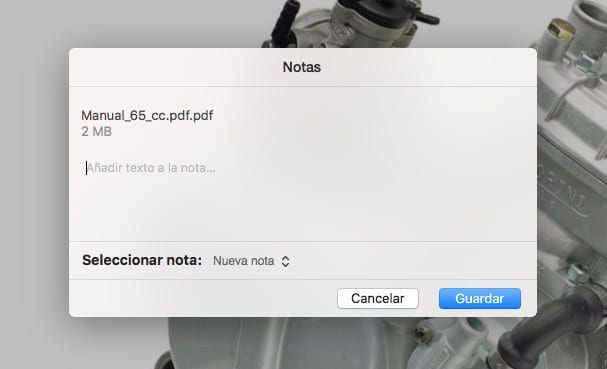
Тепер ми повинні натиснути на опцію збереження, яка з’являється безпосередньо з символ "Поділитися" (квадрат зі стрілкою) і вуаля. Ми вибираємо Нотатки і цей PDF-файл буде повністю збережений у нашому додатку, ми також можемо додати невеликий описовий текст або додати його до наявної примітки. Хоча у програмі Notes відображається лише перша сторінка документа, натискання на неї відкривається у попередньому перегляді, і всі сторінки PDF-файлу завершені.